小米手机后台程序怎么关闭 小米手机如何关闭后台运行程序
小米手机作为一款功能强大的智能手机,拥有众多方便的后台程序运行功能,有时候我们可能需要关闭一些后台运行的程序,以节省电量或提升手机性能。小米手机后台程序如何关闭呢?通过简单的操作,我们可以轻松地关闭后台运行程序,让手机更加高效地工作。下面将介绍一些方法来帮助您关闭小米手机的后台程序,以满足您的个性化需求。
小米手机如何关闭后台运行程序
方法如下:
1.在手机桌面,点击左边的菜单键,如图所示。

2.页面就会出现正在后台运行的应用程序,左右滑动。选择你要关闭的后台程序。
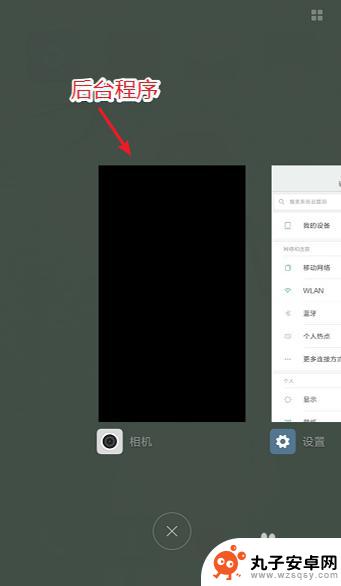
3.选择后台程序后,比如:设置。点击程序下方的“X”,或者往上滑动程序,就可以关闭后台程序,
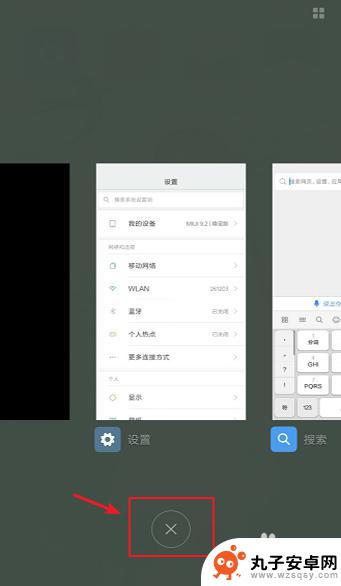
4.全部后台程序都关闭后,就会显示“最近没有运行任何应用”。这样已经成功手机关闭后台运行程序。
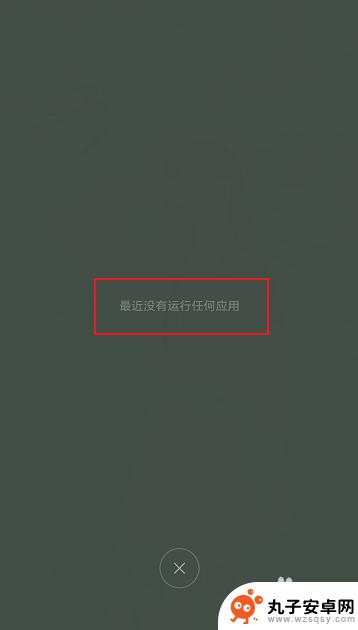
5.总结:
1、点击手机的菜单键,出现后台程序。
2、点击后台程序下方的“X”,就可以关闭后台程序。

以上就是小米手机后台程序怎么关闭的全部内容,需要的用户可以根据这些步骤进行操作,希望对大家有所帮助。
相关教程
-
 小米手机如何解决后台运行 小米手机后台程序关闭方法
小米手机如何解决后台运行 小米手机后台程序关闭方法随着移动互联网的快速发展,手机已经成为人们生活中不可或缺的一部分,而在众多手机品牌中,小米手机因其高性价比和强大的功能而备受消费者青睐。随着手机应用的增加和功能的更新,后台程序...
2024-03-05 17:40
-
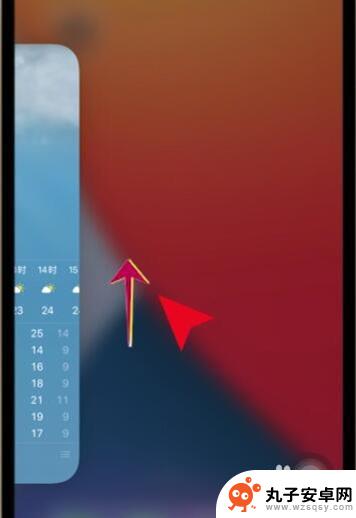 苹果手机12怎么关闭后应用运行 怎样关闭苹果手机的后台运行程序
苹果手机12怎么关闭后应用运行 怎样关闭苹果手机的后台运行程序在苹果手机12上,关闭后台运行的应用程序是一项重要的操作,后台运行的应用程序可能会占用手机的内存和电池,并影响手机的性能和使用体验。了解如何正确关闭后台运行的应用程序是非常有必...
2023-12-16 08:26
-
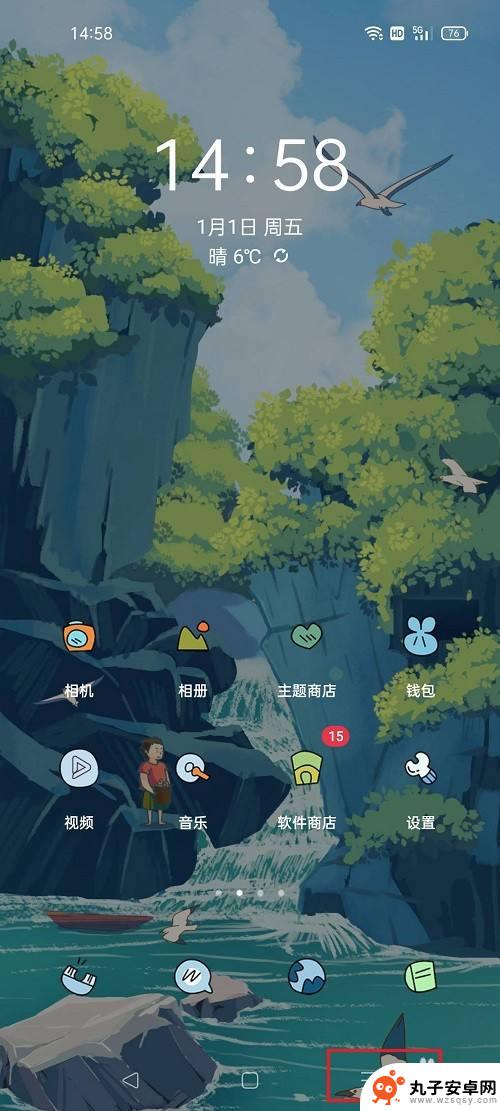 oppo手机如何关闭后台程序 oppo手机后台程序关闭方法
oppo手机如何关闭后台程序 oppo手机后台程序关闭方法在使用oppo手机时,有时候会发现手机的后台程序过多,使得手机运行速度变慢,甚至耗电严重,为了解决这个问题,我们可以采取一些简单的方法来关闭后台程序。通过调整设置,可以手动关闭...
2024-08-03 14:42
-
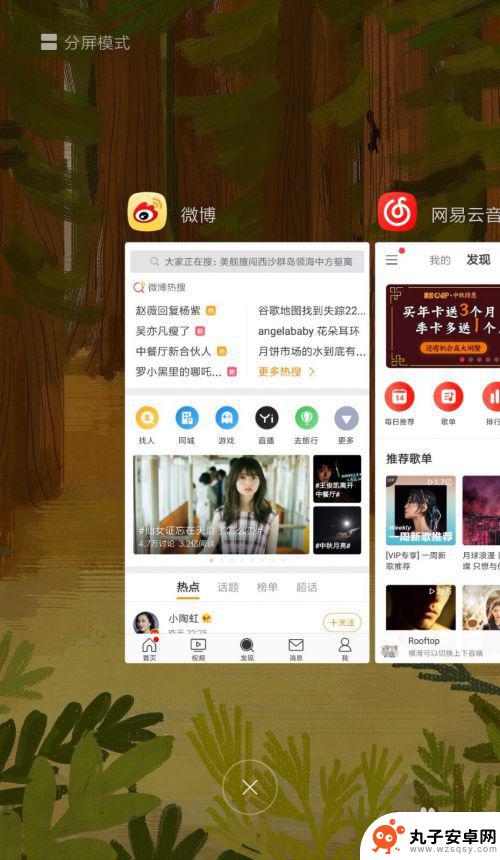 手机怎么关闭内置应用 安卓手机如何关闭后台应用程序
手机怎么关闭内置应用 安卓手机如何关闭后台应用程序在日常使用手机时,我们经常会发现一些应用程序在后台运行,消耗手机的电量和性能,如何关闭这些后台应用程序成为很多安卓手机用户关注的问题。关闭内置应用的方法有很多种,可以通过系统设...
2024-08-20 14:38
-
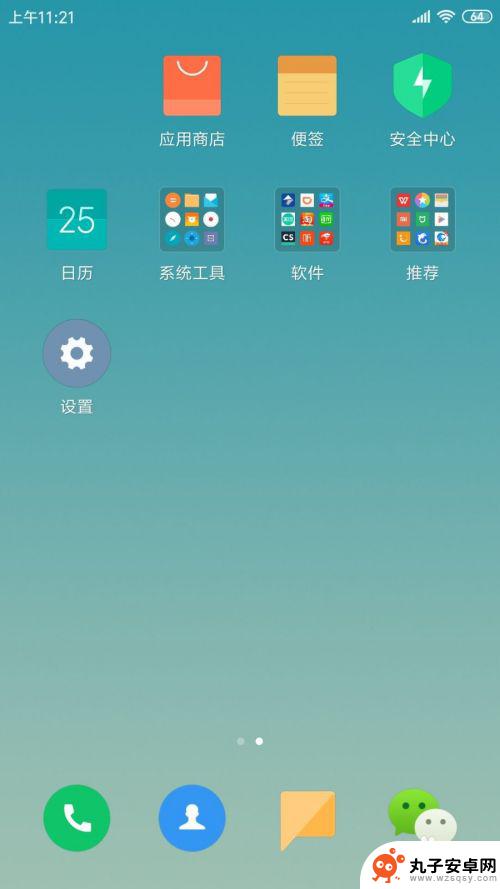 小米手机后台如何运行 小米手机应用设置后台无限制
小米手机后台如何运行 小米手机应用设置后台无限制小米手机后台如何运行一直是用户关注的话题,尤其是在小米手机应用设置后台无限制的情况下,通过设置后台无限制,用户可以更加自由地管理手机的后台运行,使得手机运行更加顺畅稳定。同时也...
2024-09-06 11:17
-
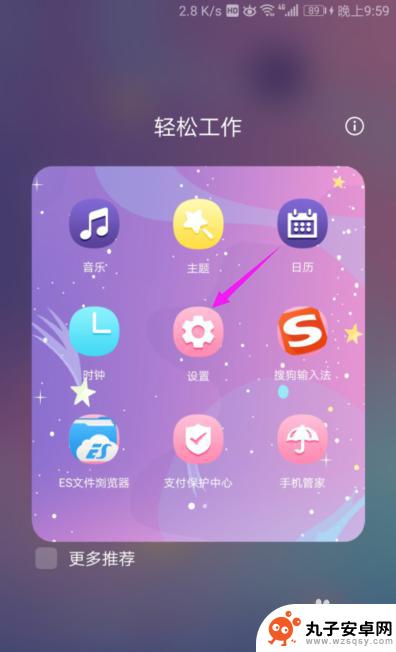 手机应用怎么永久关闭 华为手机如何彻底关闭后台运行程序
手机应用怎么永久关闭 华为手机如何彻底关闭后台运行程序手机应用怎么永久关闭?这是许多手机用户经常遇到的问题,尤其是华为手机,它们以其强大的性能和丰富的功能而受到广大用户的喜爱。随着手机应用的不断更新和增加,后台运行的程序也越来越多...
2023-12-19 09:25
-
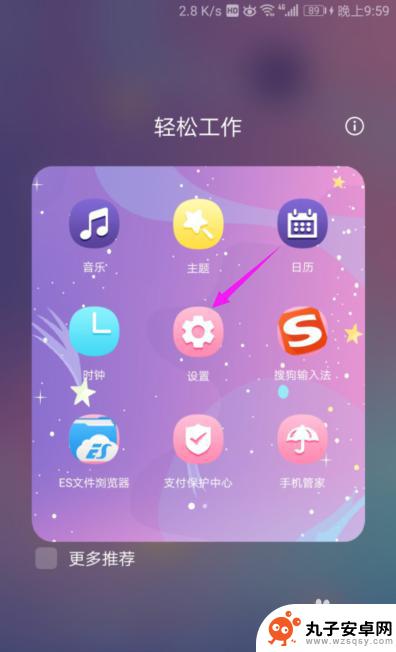 华为手机怎么停止后台运行 华为手机彻底关闭后台运行程序方法
华为手机怎么停止后台运行 华为手机彻底关闭后台运行程序方法随着智能手机的普及和功能的不断升级,后台运行程序成为了许多用户关注的问题,华为手机作为一款颇受欢迎的智能手机品牌,也不例外。想要停止华为手机的后台运行,可以采取一些简单的方法来...
2024-11-24 14:33
-
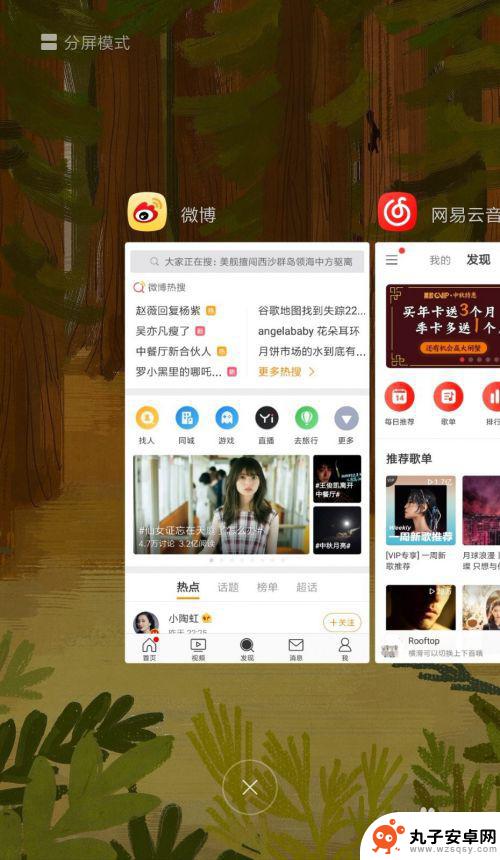 如何关闭手机多余后台 安卓手机后台程序关闭方法
如何关闭手机多余后台 安卓手机后台程序关闭方法在日常使用安卓手机时,我们经常会发现手机运行速度变慢或者电量消耗过快的情况,其中一个可能的原因就是手机后台程序过多,占用了系统资源。为了解决这个问题,我们可以通过一些简单的方法...
2024-04-23 12:39
-
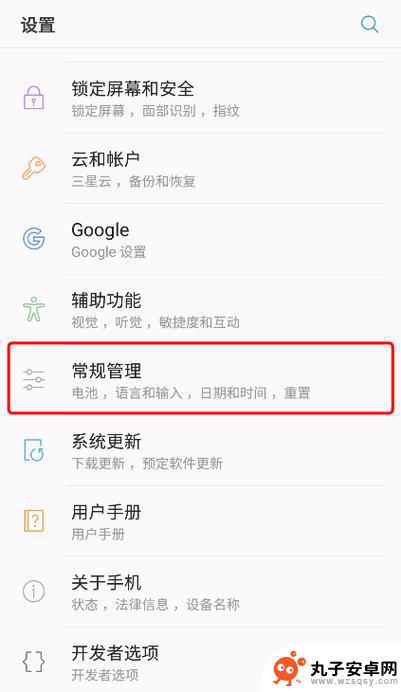 安卓手机怎么让一个程序一直运行 PC上安装Android系统教程
安卓手机怎么让一个程序一直运行 PC上安装Android系统教程在安卓手机上,有时候我们希望让某个程序一直保持运行,但通常情况下,手机会自动关闭后台运行的应用程序以节省电量,如果你想要让一个特定的程序在安卓手机上持续运行,可以考虑在PC上安...
2024-09-12 13:18
-
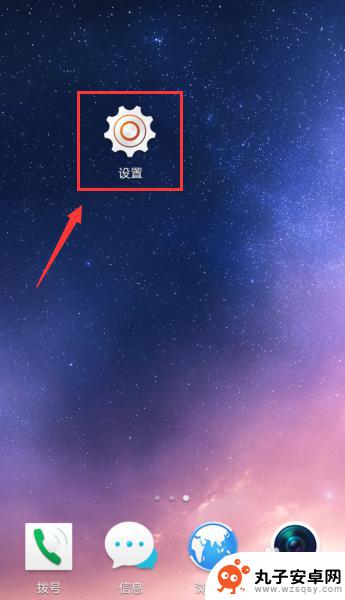 手机后台怎么锁 OPPO手机清理后台程序的步骤
手机后台怎么锁 OPPO手机清理后台程序的步骤在日常使用手机的过程中,我们经常会遇到手机运行缓慢、卡顿甚至发热的情况,而这些问题往往与手机后台程序的运行有关。OPPO手机作为一款广受欢迎的智能手机品牌,其独特的后台程序管理...
2024-02-01 17:40
热门教程
MORE+热门软件
MORE+-
 步步吉祥app手机版
步步吉祥app手机版
44MB
-
 趣动漫app
趣动漫app
58.27M
-
 咪咕圈圈漫画软件手机版
咪咕圈圈漫画软件手机版
19.61M
-
 漫天玉漫画最新版本
漫天玉漫画最新版本
52.31M
-
 ABC学习机安卓版本
ABC学习机安卓版本
29.43M
-
 武汉教育电视台手机版
武汉教育电视台手机版
35.59M
-
 声远论坛包
声远论坛包
37.88M
-
 在线翻译神器app软件
在线翻译神器app软件
11.91MB
-
 青云租app官网版
青云租app官网版
27.65MB
-
 家乡商城手机版
家乡商城手机版
37.66MB